LC3000现场培训教程
——基础部分
滕州市鸿翔分析仪器有限公司
一、 培训目的
A、了解LC3000**液相色谱仪结构和基本操作。
B、掌握CXTH-3000色谱工作站的打开、设备连接、数据**、数据处理,打印报告。
C、常见故障排除
二、 培训设备
CXTH LC3000色谱仪
P3000高压输液泵
UV3000紫外检测器
7725i手动进样阀
C18色谱柱250×4.6 5u (可选)
其它色谱基本条件(流动相准备)
三、 溶剂准备
1、条件:色谱级纯或者优级纯**或者**(ACN)、二次蒸馏水
2、流动相的过滤和超声
3、样品的前处理和过滤
四、 LC3000色谱仪组成
1、 P3000泵和UV3000检测器
一元(等度)系统 两元(梯度)系统
P3000泵界面和基本操作
高压输液泵
泵头 压力传感器+排空
泵壳体结构图
泵头以及传动结构图
单向阀
单向阀内部结构
基本操作:泵的基本操作可以通过CXTH-3000工作站(推荐使用)或者泵仪器面板控制。
工作站的控制在下面色谱工作站基本控制内容中讲到,以下是泵面板的基本控制按钮:
PUMP/STOP键:按一下该按键可以运行泵,再按一下停止泵运行。
START/HOLD键:按一下该键运行预先设定的程序链(PROGRAM)。再按一下保持此时的程序运行。
PURGE键:冲洗键。按一次泵按照(SYSTEM SE**NG)系统设定中设定冲洗流量运行冲洗。再按一次泵停止冲洗。作用:冲洗泵头气泡和快速更换流动相。
DEL键:退出键或者删除键。进入子菜单下通过此键退回上一菜单。
ENTER键:进入键或者确认键。按该键进入子菜单。
方向键:光标的上下左右移动。
3、7725i进样阀
7725i是6通道阀。阀的背面有数字标号:
2号口为流动相进口(泵连接到阀),3号口为流动相出口(阀连接到色谱柱)
1号口和4号口为定量环接口(默认连接的为20微升,可以更换)
5口和6口为废液口。
进样口为阀前端口(实际上7725i有7口)
以上俗称:2进3出、1、4定量,5、6废液。
基本操作:
进样阀前端有LOAD(装样)和INJECT(进样)两个标示。
当阀的把手在LOAD的状态下时,此时处于装样的状态,当样品注入后将阀扳到INJECT状态,进样过程完成。
进样注意事项:
A、缓慢进样、快速扳阀。阀不要处于中间位置。
B、如果使用缓冲盐、当天使用后要使用含5%有机相的水溶液清洗进样阀。
4、色谱柱
色谱柱标示:
如:Kromasil 250×4.6 5u 100A分别代表填料名称 柱长 内径 填料大小 填料比表面积
色谱柱基本常识:
A、其他条件相同,柱子越长,保留时间越长。
B、 其他条件相同,柱内径越小,柱压越高。
C、 其他条件相同,柱填料颗粒越小,柱压越高。
D、不同品牌的色谱柱将有不同的特性,如保留时间、柱效等。
E、 同等流速下,不同流动相的柱压将不同。包括流动相组分配比的变化也会导致压力变化。原因是:流动相组分的比例变化导致流动相粘度的变化,从而导致压力的变化。
基本安装注意事项:
A、避免死体积、漏液或损坏柱子
使用正确的接头
尽可能缩短连接管路长度、降低柱外效应
管路切口必须平整
在接上色谱柱前先将管路中的气泡赶净
B、色谱柱安装的方向性
接头不可拧太紧
打开输液泵、检查柱是否漏
按照色谱柱上箭头指示的方向为流动相经过的方向
五、LC3000系统基本操作
滕州市鸿翔分析仪器有限公司
1、 打开计算机。
2、 打开LC3000各部分(P3000泵、UV3000检测器等)电源。
3、 待检测器和泵自检完成后,双击打开CXTH-3000(中文版)工作站软件图标。
4、 将入液管放入到过滤超声好的流动相中。
5、 拧开排空阀,将泵冲洗流量设定5ml/min。点击泵面板上PURGE键。此时泵开始运行冲洗功能。直到管线内(由溶剂瓶到泵入口)无气泡为止。再按PUMP/STOP键停止冲洗。
6、 关闭排空阀,设置工作站上控制面板中时间程序。
7、 点击工作站上**基线图标,观察基线稳定情况。
8、 点击停止**,进样扳阀,触发工作站**谱图。
9、 保存谱图到指定位置。
10、 谱图处理和谱图校正。
11、 打印报告。
12、 实验结束前,用纯**或者其他纯有机相清洗系统。
13、 关闭工作站和仪器电源。
六、 色谱工作站基本操作步骤(工作站打开、工作站和色谱仪的连接和控制)
1、仪器的控制和方法的建立
当设备打开后,双击图标打开CXTH-3000色谱工作站。我们能看到谱图**窗口和仪器控制面板,仪器控制面板主要包括四个界面:仪器配置;基本控制;时间程序;波长扫描。
当您把这四个界面弄清楚以后就能够非常方便的通过它来对您的仪器进行远程控制和方法的建立,实现您实验室的自动化操作。
A、 仪器配置:对所使用的仪器与计算机进行通讯连接。
在控制面板点击,进入仪器配置界面
在此界面中选择我们所使用的检测器、泵的型号以及该仪器与计算机连接的串口编号。
点击型号选择框中右断的下拉选择按钮,选择我们所使用的仪器型号。
点击通讯端口选择框中右断的下拉选择按钮,选择仪器在计算机上的连接串口编号。
B、基本控制:对所使用的仪器进行一些基本的操作,当然也是检验我们前面进行的仪器配置是否正确的必须手段。
在控制面板点击按钮,进入仪器配置界面
在此界面中我们可以分别对检测器以及高压输液泵进行基本的控制
检测器的控制:
波长:输入我们检测所需要的波长,例如254nm。点击,就可以发送命令到检测 器终端了。此时检测器应该处于第五个菜单下,如此则说明检测器的通讯是畅通的,前面进行的检测器配置是正确的。
时间常数:点击时间常数选择框右端的,选择所使用的时间常数,一般情况下使用 默认的2S。
量程切换:点击量程切换选择框右端的,选择所使用的量程,一般情况下使用默认 的2AU/2000mV
开灯/关灯:,,是一个切换按钮,控制检测器的灯的开/关。
调零:点击此按纽可以进行检测器的吸收值归零。
泵的控制:分别对泵A、泵B、泵C、泵D进行基本控制
流速(ml/min):直接输入所使用的流速,然后按下右边的,则泵应该进入 运行状态,如此则说明前面进行的泵的配置是正确的。
按下,则泵停止运行。
右边的,用于泵在运行状态在线修改流速。
*小压力(MPa):设定*小压力保护,直接输入即可。
**压力(MPa):设定**压力保护,直接输入即可。
压力曲线:可以选择是否在工作界面显示泵的压力曲线。
C、时间程序:在仪器的基本配置完成以后,您的仪器就可以进入工作状态了,这个时候您需要对仪器将要完成的动作进行一个设定。
概括起来就是:在什么时间以什么流速,泵分别以什么比例,检测器以什么波长来运行。
如上图所示,一个时间程序包括时间、流速、A(B/C/D)泵的比例、波长、是否归零、量程。那么我们按照我们的方法设计进行编辑就可以了。
当我们使用时间程序表中的描述来运行系统,我们需要选择左边的。如果使用基本控制中的参数,则不需要选定此选项。
工作站运行时间是从我们打开工作站的时候开始的,所以我们在设定时时间不宜过短,应大于我们的做样时间。当系统运行超出总运行时间时,系统将停泵,检测器**将自动关闭。
当我们需要重新编写一个时间程序的时候,点击,就可以完成表格内容的清空,便于新的时间程序的编写。
在运行工作站以后,停止执行时间程序是不能使泵停止运行的,泵会执行时间程序表中**行的描述,如果需要停止泵的运行,请点击。
我们编辑完一个时间程序以后,点击,可以查看我们设定的梯度曲线。
在进行了时间程序的编辑以后,整个系统的设置与运行方案作为一个完整方法文件就能够正式的确定下来了,我们需要把这些设定保存起来,便于以后调用。
点击,进入,选择另存设置将我们编辑的整个方法保存起来。
当我们再次打开工作站的时候,可以选择引进设置,同时调用以前的方法文件。
2、谱图**
当我们对仪器配置好后,接下来便可以通过点击工作站上**基线(浅绿色图标)对仪器进行平衡操作。
当仪器基线趋于稳定后,通过点击停止**(红色图标),停止**基线。
通过点击**谱图(深绿色图标)可以实现谱图的**功能。
注意:通常情况下,用户是通过扳动进样阀触发工作站的自动谱图**。而不是通过点击**谱图图标。
3、谱图保存
当**时间达到预设时间或者中途点击手动停止图标(红色图标)。工作站将弹出对话框提示谱图是否保存和保存的路径。
4、谱图观察
在谱图参数中,有谱图显示参数“满屏时间”“满屏量程”分别代表的是谱图观察窗口的横坐标和纵坐标。单位分别是分钟和毫伏。可以通过键,增加或着减少观察窗口的大小,同时也可以通过点击“满屏”让软件自动设置窗口的大小。
在谱图观察窗口中,可以通过按住左键拖动鼠标来观察选中部分的谱图细节。此时局部谱图将放大,双击鼠标左键谱图将还原。
七、 数据**方法编辑
滕州市鸿翔分析仪器有限公司
工作站软件对**完的谱图会进行默认的谱图处理方案。如果我们需要对谱图重新进行处理,步骤如下:
1、 打开目标谱图
2、 在谱图**窗口上方,如下图,点击谱图参数,修改谱图基本处理参数。
3、在谱图窗口下,在需要处理的谱图峰位置前右键,选择自动生成“谱图处理”表项。
如下图,在展开的选项中,我们将看到一些谱图的处理方案。此时可以根据不同要求修改。所有谱图处理操作将会自动的存入谱图处理表格中。
4、当谱图处理操作结束后,需要点击工作站上“在处理”(黄色图标),此时工作站将根据修改后的谱图重新计算峰面积等相关数据并在定量结果中体现。
5、如果需要将此次的谱图处理操作以及后面我们将要讲到的定量组分表在下一次谱图处理时继续使用,可以通过点击“文件”“存为模板”。当下次需要使用时,通过“引进模板”调用。
注意:谱图处理更详细的说明请见工作站操作手册第8页。
滕州市鸿翔分析仪器有限公司
0632-5988131
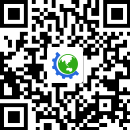
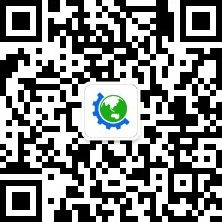



 企业特殊行业经营资质信息公示
企业特殊行业经营资质信息公示
